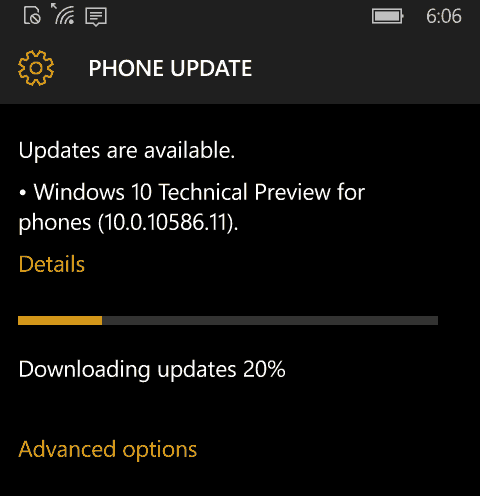Ultima actualización en

Si tiene problemas con el tiempo en su aplicación Discord, es posible que deba volver a configurar la configuración de su zona horaria. Así es cómo.
Discord comenzó como un popular servicio de chat de texto y voz para jugadores, pero se ha convertido en mucho más que eso. La habilidad para configura tu propio servidor centrado en cualquier tema o tema que te guste lo ha convertido en un centro comunitario popular.
Sin embargo, si ejecuta un servidor con personas de diferentes zonas horarias, las cosas pueden volverse un poco confusas. Eso es especialmente cierto si su zona horaria de Discord no está sincronizada con el mundo real; es raro, pero puede suceder. Si esto sucede, tendrá que corregirlo.
Si desea cambiar su zona horaria de Discord, esto es lo que deberá hacer.
Cómo cambiar la zona horaria de Discord en Windows
Si está utilizando la aplicación Discord, tomará la zona horaria del sistema operativo en el que se está ejecutando. En otras palabras, si su zona horaria es incorrecta en Discord, es porque hay un problema con la configuración de la zona horaria en su computadora.
Para corregir su zona horaria de Discord, deberá corregir la configuración de la hora. Los pasos a continuación le muestran cómo cambiar la zona horaria de Discord en una PC con Windows 11, pero también puede hacerlo en Windows 10.
Para cambiar la configuración de su zona horaria en Windows para Discord:
- Abra el menú Inicio y seleccione Ajustes.
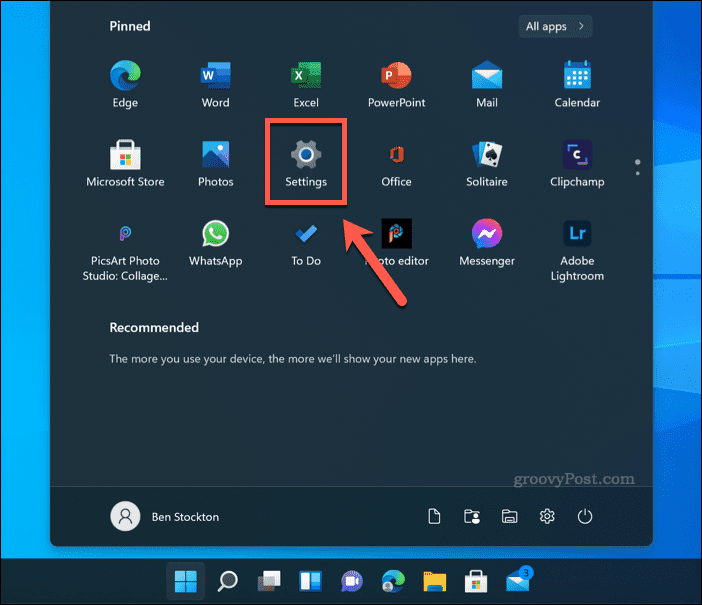
- Hacer clic Hora e idioma > Fecha y hora.
- Para establecer la zona horaria automáticamente, cambie el Establecer hora automáticamente cambiar.
- Si la opción no está atenuada, cambie el Establecer zona horaria automáticamente cambiar también.
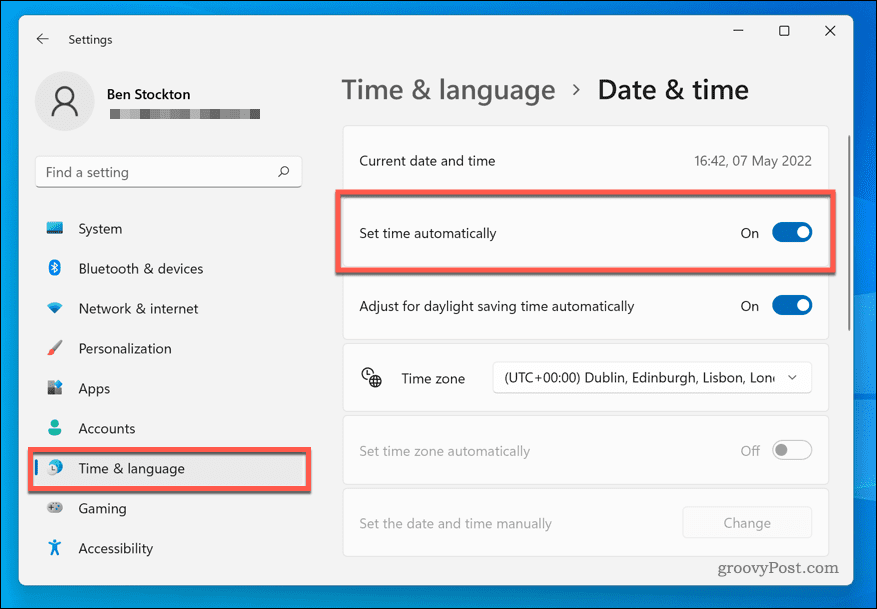
- Si desea configurar la zona horaria manualmente, seleccione una zona horaria en el menú desplegable.
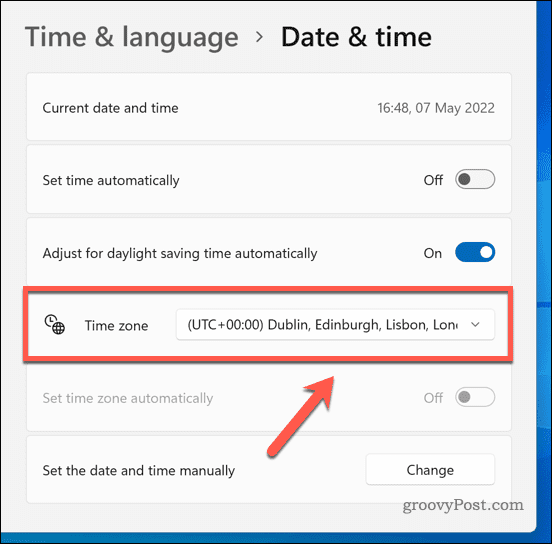
- Espere hasta que el reloj de su sistema se haya actualizado para reflejar su nueva configuración y reiniciar si es necesario.
- Regresa a Discord y presiona Control+R para reiniciar la aplicación. Su zona horaria en Discord ahora debería coincidir con la zona horaria en su PC.
Cómo cambiar la zona horaria de Discord en Mac
También puede configurar la zona horaria de Discord en una Mac cambiando la configuración del reloj del sistema.
Para cambiar el reloj del sistema en una Mac para actualizar su zona horaria de Discord:
- Abre el Menú de manzana >Preferencias del Sistema.
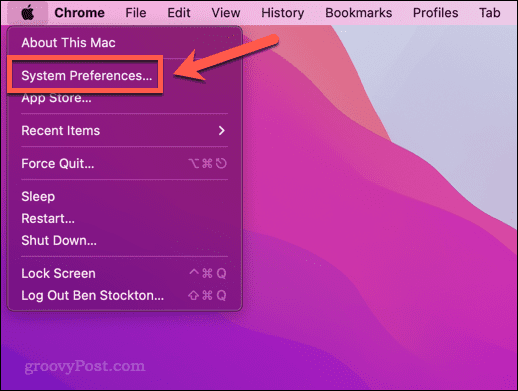
- A continuación, presione Fecha y hora> Zona horaria. Si el menú está atenuado, presione el botón Cerrar con llave icono e ingrese su contraseña.
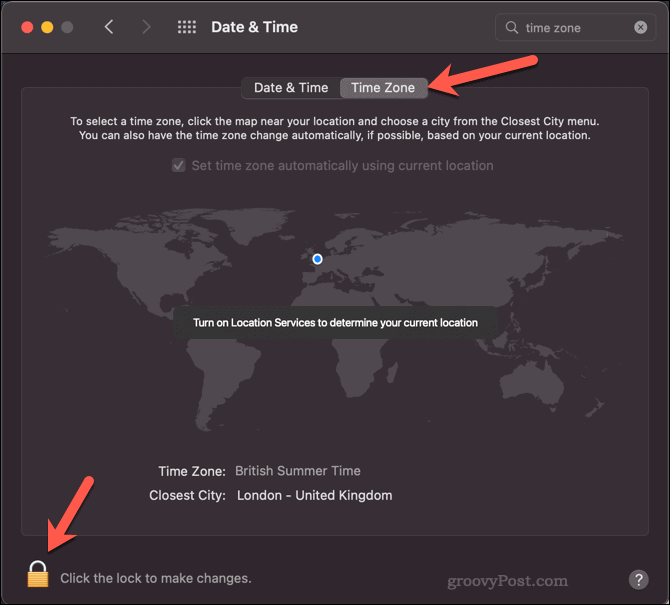
- Desmarque la Establecer la zona horaria automáticamente usando la ubicación actual opción si desea configurar la zona horaria manualmente, o déjela marcada para configurar la zona horaria en función de su ubicación.
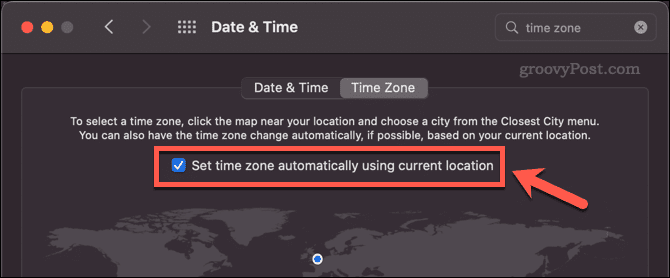
- Si está configurando su zona horaria manualmente, haga clic en el mapa para configurar su nueva zona horaria.
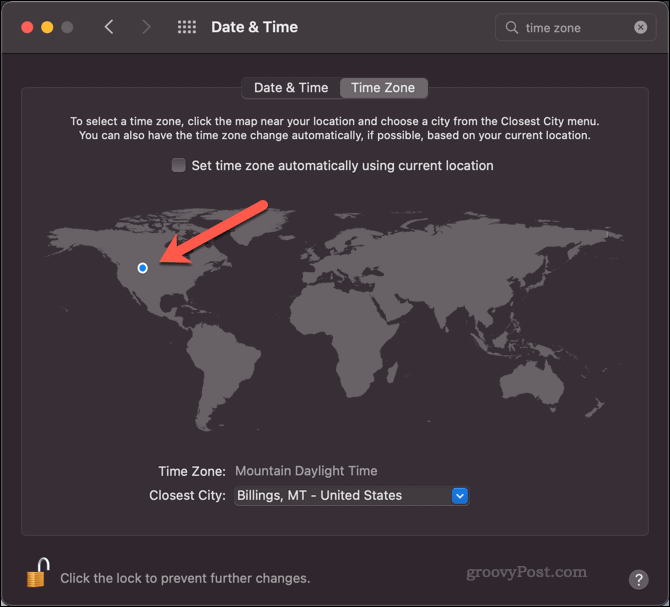
- Una vez que la hora de tu Mac se haya actualizado, regresa a Discord y presiona Cmd+R.
La zona horaria en Discord ahora debería coincidir con la zona horaria en su Mac.
Cómo programar en varias zonas horarias en Discord
Incluso si todos en su servidor tienen su zona horaria configurada correctamente, aún puede ser confuso intentar programar cualquier cosa en varias zonas horarias. Decir 'vamos a ponernos al día a las 7 p. m.' no es tan útil cuando nadie está seguro de a qué 7 p. m. te refieres.
Sin embargo, hay maneras de evitar esto.
Usar una marca de tiempo
Una forma de facilitar la programación en varias zonas horarias en Discord es usar marcas de tiempo.
Al publicar una marca de tiempo con el formato correcto, cualquier persona que se encuentre en una zona horaria diferente verá la hora ajustada para que coincida con la zona horaria en la que se encuentra. Si alguien está en una zona horaria que está cinco horas por delante de usted, por ejemplo, la publicación de una marca de tiempo para las 12:00 p. m. se mostrará en su discordia como las 5:00 p. m.
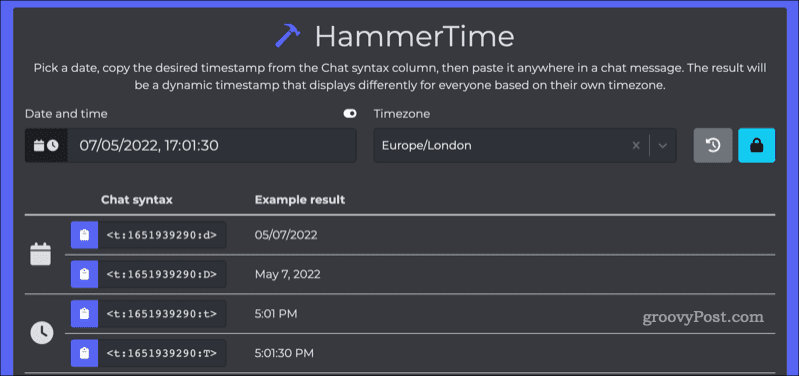
Puedes usar sitios como Hora del martillopara ayudarte a crear marcas de tiempo que funcionen en Discord. Cuando envía un mensaje en Discord que contiene una marca de tiempo, cualquier usuario que vea el mensaje de marca de tiempo lo verá en su zona horaria local.
usando un bot
Otra opción es agregar un bot a Discord que puede convertir los tiempos para que sean correctos para cada zona horaria. Un bot como Tiempo de amigos lo ayudará a administrar diferentes zonas horarias de usuario en un servidor global de Discord.
Una vez que configura Friend Time en su servidor, cualquier usuario puede recibir un mensaje directo que contiene una hora convertida para su propia zona horaria. Para hacer esto, reaccione a un mensaje que contenga una hora (p. 21:00) usando el reloj emoji.
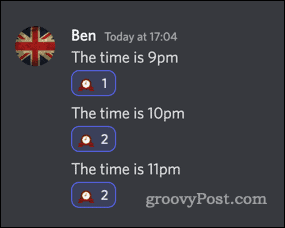
Luego recibirá un mensaje que contiene la zona horaria en sus mensajes directos.
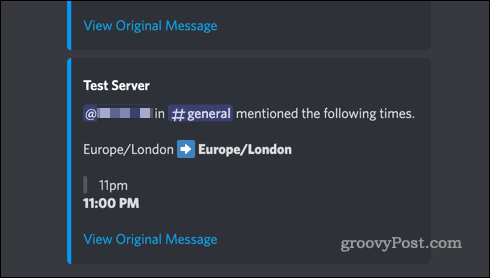
Puede ver la documentación de Friend Time para obtener más información sobre cómo usar Friend Time de manera efectiva en su servidor.
Sacar más provecho de Discord
Saber cómo cambiar la zona horaria de Discord y cómo programar eventos en diferentes zonas horarias puede hacer que ejecutar su servidor sea un poco menos confuso.
Hay muchas otras formas de mejorar la experiencia de Discord. Puedes aprender cómo patear o banear a alguien de Discord si no están siguiendo las reglas de su servidor. Si las cosas realmente se salen de control, necesitarás saber como denunciar a alguien en discord. Si todo eso se vuelve un poco estresante, puedes aprender cómo reproducir Spotify en Discord para ayudar a calmar los nervios.
Una cosa es segura: siempre sabrás qué hora es.
Cómo encontrar su clave de producto de Windows 11
Si necesita transferir su clave de producto de Windows 11 o simplemente la necesita para realizar una instalación limpia del sistema operativo,...
Cómo borrar la memoria caché, las cookies y el historial de navegación de Google Chrome
Chrome hace un excelente trabajo al almacenar su historial de navegación, caché y cookies para optimizar el rendimiento de su navegador en línea. La suya es cómo...
Coincidencia de precios en la tienda: cómo obtener precios en línea mientras compra en la tienda
Comprar en la tienda no significa que tengas que pagar precios más altos. Gracias a las garantías de igualación de precios, puede obtener descuentos en línea mientras compra en...
Cómo regalar una suscripción a Disney Plus con una tarjeta de regalo digital
Si ha estado disfrutando de Disney Plus y desea compartirlo con otros, aquí le indicamos cómo comprar una suscripción de regalo de Disney+ para...